最簡単!Googleカレンダーをエクスポートするやり方
Googleカレンダーをエクスポートしたいならどうすればいいでしょうか?この記事ではGoogleカレンダーを簡単にエクスポートする方法を紹介して、ご参考になれば何よりです。
「Googleカレンダーをウィンドウズ8.1カレンダーアプリ同期できない場合の代替え手段をネット等で調べたのですが、よくわかりません、例えばgoogleアカウントにサインして目的のGoogleカレンダーをエクスポートすると説明があるのですが、その手順がよくわかりません、超初心者向けに説明をお願いします。」
上記のように、Googleカレンダーをエクスポートしたいユーザーに対して、この文章にはGoogle カレンダーをICS 、CSVやExcelとしてエクスポートする方法を説明致します。

Google カレンダー エクスポート
Google カレンダーをICSでエクスポートする方法
ステップ 1 Google カレンダーを開き、「設定メニュー」→「設定」をクリックしてください。
ステップ 2「インポート/エクスポート」をクリックして、エクスポート部分の青い「エクスポート」文字をクリックして、Google カレンダーをICSでエクスポートできます。
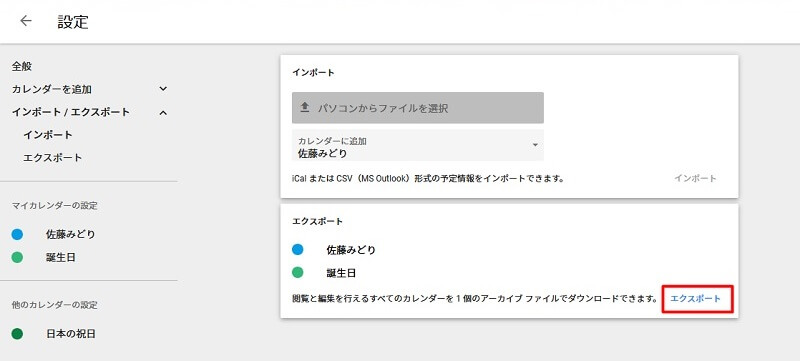
Google カレンダー エクスポート
Google カレンダーをエクセルでエクスポートする方法
Google カレンダーはエクセルでエクスポートすることをサポートしていませんので、エクセルでエクスポートするには、サードパーティー製サービスが必要です。ここははGcal2Excelというサービスを紹介いたします。このソフトは無料で3ヶ月で10回までGoogleカレンダーをエクスポートできます。
URL:https://www.gcal2excel.com/
ステップ 1「Login To Export Your Calendar Now」をクリックして、自分のGoogleアカウントをサインインしてください。
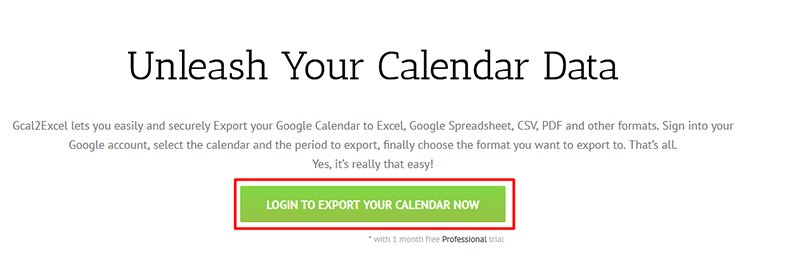
ステップ 2エクスポート画面にメインカレンダーを選択して、最下側にある出力形式から「エクセル5」をクリックして、保存先画面が表示されます。ここで出力ファイルの保存先を撰んでGoogle カレンダーをCSVでエクスポートできます。
残念ながら、このソフトは海外サイトですので、日本語対応がありません。ご注意ください。
Google カレンダーをCSVでエクスポートする方法
CSVと同じく、Google カレンダーはCSVでエクスポートすることもサポートしていませんので、ここはCaleRepo!という完全無料なサードパーティー製サービスが必要です。このソフトは無料でGoogleカレンダーをエクスポートできます。
URL:http://www.calendar-report.work/
ステップ 1サイトを開き、「Google認証をしてください」をクリックして自分のGoogleアカウントをサインインしてください。
ステップ 2エクスポートしたいカレンダーを選択して、「CSV出力」をクリックして、Google カレンダーをCSVでエクスポートできます。
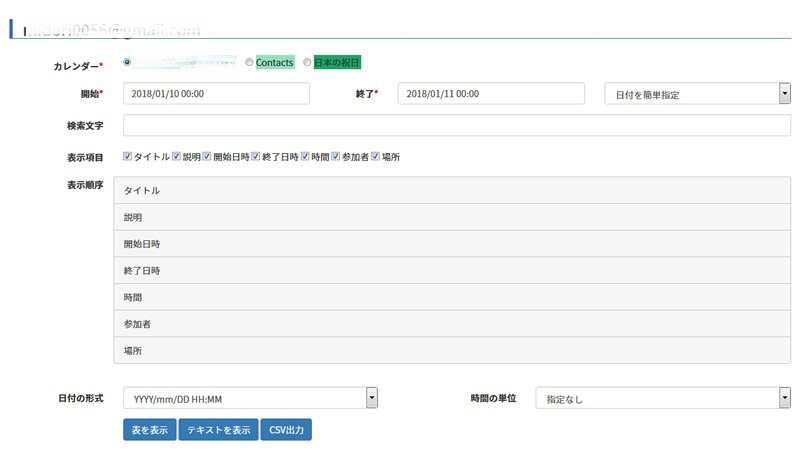
最後
以上紹介したGoogle カレンダーをエクスポートする方法はお役に立ちましたら嬉しいです。もっと多くのカレンダーについての紹介はiPhone カレンダー 同期 、Google カレンダー 同期 、消えたiPhone カレンダー 復元 までご覧ください。